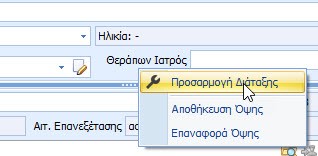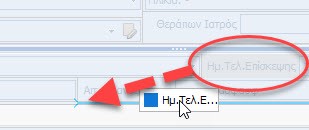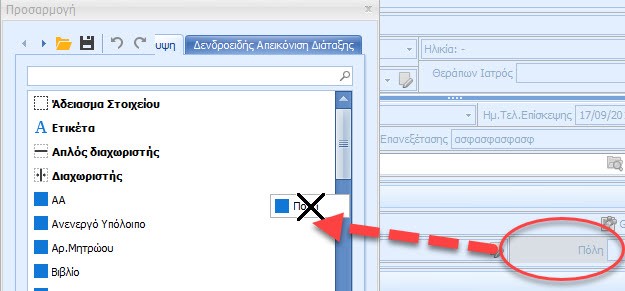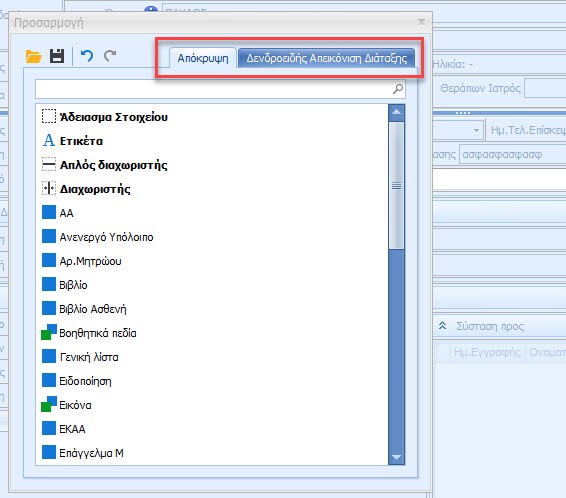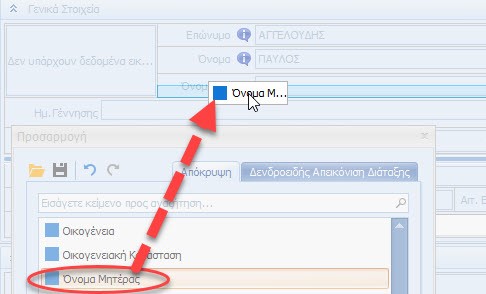Πως μπορούμε να βοηθήσουμε;
-
Ιστορικό
-
Καταχώρηση Συνταγής
-
Θεραπευτικά Πρωτόκολλα
-
Καταχώρηση Παραπεμπτικού
-
Απαραίτητες Γνώσεις
-
Mydata
Table of Contents
< All Topics>
Προσαρμογής Φόρμας
0 out of 5 stars
| 5 Stars | 0% | |
| 4 Stars | 0% | |
| 3 Stars | 0% | |
| 2 Stars | 0% | |
| 1 Stars | 0% |
Προσαρμογή Δίαταξης
Μέσα στο πρόγραμμα, σε αρκετές καρτέλες (π.χ. Γενικά1, Γενικά2, επεξεργασία ραντεβού), μπορούμε να ενεργοποιήσουμε τη διάταξη φόρμας έτσι ώστε να επεξεργαστούμε την όψη της καρτέλας. Για να ενεργοποιήσουμε τη διάταξη φόρμας πατάμε σε οποιοδήποτε σημείο μέσα στην καρτέλα δεξί κλικ και επιλέγουμε «Προσαρμογή Διάταξης»
Αφαίρεση Στοιχείου
Πρόσθεση στοιχείου
Για να προσθέσουμε ένα στοιχείο στην καρτέλα που επεξεργαζόμαστε, πατάμε δεξί κλικ και επιλέγουμε «Προσαρμογή Διάταξης». Στο παράθυρο που ανοίγει υπάρχουν δύο καρτέλες: «Απόκρυψη» και «Δενδροειδής Απεικόνιση Διάταξης». Μέσα σε αυτές τις καρτέλες υπάρχουν πεδία που μπορούν να προστεθούν στην καρτέλα που επεξεργαζόμαστε.
ΠΡΟΣΟΧΗ!
Για να αποθηκεύσουμε τις αλλαγές, πατάμε δεξί κλικ και «Αποθήκευση Όψης».
Was this article helpful?
0 out of 5 stars
| 5 Stars | 0% | |
| 4 Stars | 0% | |
| 3 Stars | 0% | |
| 2 Stars | 0% | |
| 1 Stars | 0% |
5